Specialiųjų simbolių įterpimas į Word 2010
Kartais gali prireikti įterpti neįprastą simbolį į Word 2010 dokumentą. Perskaitykite, kaip lengvai tai padaryti su mūsų patarimais ir simbolių sąrašu.
Yra keletas būdų, kaip pašalinti tabuliavimo stotelę Word 2007 dokumente. Pavyzdžiui, tai gali būti taip paprasta, kaip nuvilkti tabuliavimo stotelės piktogramą iš liniuotės. Dialogo langas Tabs taip pat gali būti naudojamas tabuliacijos stabdžiams pašalinti. Tai ypač tinka tiems laikams, kai keli tabuliavimo taškai gali būti šalia vienas kito, o vieną ištraukti pele būtų varginantis. Žinoma, lengviausias būdas yra naudoti Backspace klavišą.
Štai kaip valdyti valdovą:
Pasirinkite tekstą, kuriame yra tabuliavimo vieta, kurią norite pašalinti.
Spustelėkite tabuliavimo stotelę ant liniuotės.
Vilkite pelę žemyn.
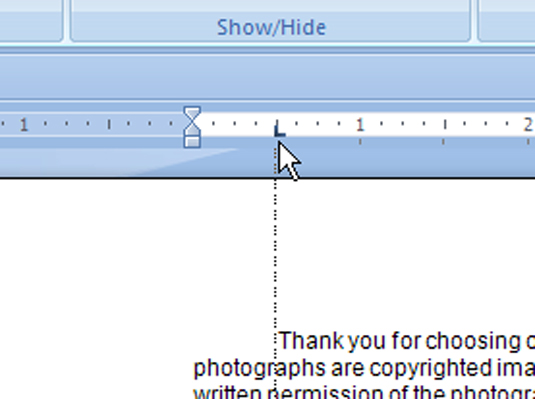
Tabletės nebėra.
Galbūt norėsite pasikalbėti su dialogo langu Tabs. Štai kaip pareikšti savo nuomonę:
Pasirinkite tekstą, kuriame yra tabuliavimo vieta, kurią norite pašalinti.
Iškvieskite dialogo langą Tabs.
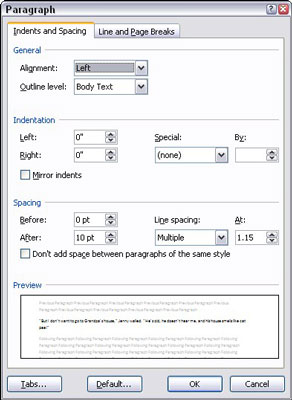
Dialogo lango Pastraipa apačioje spustelėkite mygtuką Tabs.
Pirmiausia iškvieskite dialogo langą Pastraipa spustelėdami mygtuką Dialog Box Launcher, esantį apatiniame dešiniajame pastraipų grupės kampe, skirtuke Pagrindinis. Tada spustelėkite mygtuką Tabs, kad būtų rodomas dialogo langas Tabs.
Dialogo lange Tabs pasirinkite tabuliavimo stotelės padėtį sąraše Tabulavimo stotelės padėtis.
Spustelėkite mygtuką Išvalyti.
pufas! dingo!
Dialogo lange Tabs spustelėjus mygtuką Išvalyti viską, visi skirtukai iš liniuotės pašalinami vienu drastišku nubraukimu.
Jei norite ištrinti Tab simbolį, žinoma, galite tiesiog sukurti atsarginę kopiją naudodami grįžimo klavišą.
Kartais gali prireikti įterpti neįprastą simbolį į Word 2010 dokumentą. Perskaitykite, kaip lengvai tai padaryti su mūsų patarimais ir simbolių sąrašu.
„Excel 2010“ naudoja septynias logines funkcijas – IR, FALSE, IF, IFERROR, NOT, OR ir TRUE. Sužinokite, kaip naudoti šias funkcijas efektyviai.
Sužinokite, kaip paslėpti ir atskleisti stulpelius bei eilutes programoje „Excel 2016“. Šis patarimas padės sutaupyti laiko ir organizuoti savo darbalapius.
Išsamus vadovas, kaip apskaičiuoti slankiuosius vidurkius „Excel“ programoje, skirtas duomenų analizei ir orų prognozėms.
Sužinokite, kaip efektyviai nukopijuoti formules Excel 2016 programoje naudojant automatinio pildymo funkciją, kad pagreitintumėte darbo eigą.
Galite pabrėžti pasirinktus langelius „Excel 2010“ darbalapyje pakeisdami užpildymo spalvą arba pritaikydami ląstelėms šabloną ar gradiento efektą.
Dirbdami su laiko kortelėmis ir planuodami programą „Excel“, dažnai pravartu lengvai nustatyti bet kokias datas, kurios patenka į savaitgalius. Šiame straipsnyje pateikiami žingsniai, kaip naudoti sąlyginį formatavimą.
Sužinokite, kaip sukurti diagramas „Word“, „Excel“ ir „PowerPoint“ programose „Office 365“. Daugiau informacijos rasite LuckyTemplates.com.
„Excel“ suvestinės lentelės leidžia kurti <strong>pasirinktinius skaičiavimus</strong>, įtraukiant daug pusiau standartinių skaičiavimų. Šiame straipsnyje pateiksiu detalius nurodymus, kaip efektyviai naudoti šią funkciją.
Nesvarbu, ar dievinate, ar nekenčiate Word gebėjimo išjuokti jūsų kalbos gebėjimus, jūs turite galutinį sprendimą. Yra daug nustatymų ir parinkčių, leidžiančių valdyti „Word“ rašybos ir gramatikos tikrinimo įrankius.





